Svět 3D modelování nabízí nesčetné možnosti pro kreativní vyjádření. Zejména ve spojení s Cinema 4D a pluginy jako Greebler se otevírají nové dimenze pro navrhování zajímavých modelů. V tomto tutoriálu se podíváme na Objektreiter od Greebler, abychom zjistili, jak efektivně využívat Greebles k vytváření zajímavých a složitých struktur.
Nejdůležitější poznatky Základní nastavení pro fungování Greeblers se provádí v Objektreiteru. Zde nastavíš počáteční hodnotu a můžeš určit, zda se Greebles mají objevit na vnitřní nebo vnější straně objektu. Je důležité pečlivě vybírat rozdělení, abys mohl kontrolovat počet polygonů.
Pokyny krok za krokem
Krok 1: Přidat objekt
Nejprve přidáš do své scény základní objekt, jako například kouli. To je ideální experimentální objekt, protože s ním můžeš dosáhnout mnoha různých výsledků. S odpovídajícím pluginem můžeš začít aktivovat a upravovat Greebles.
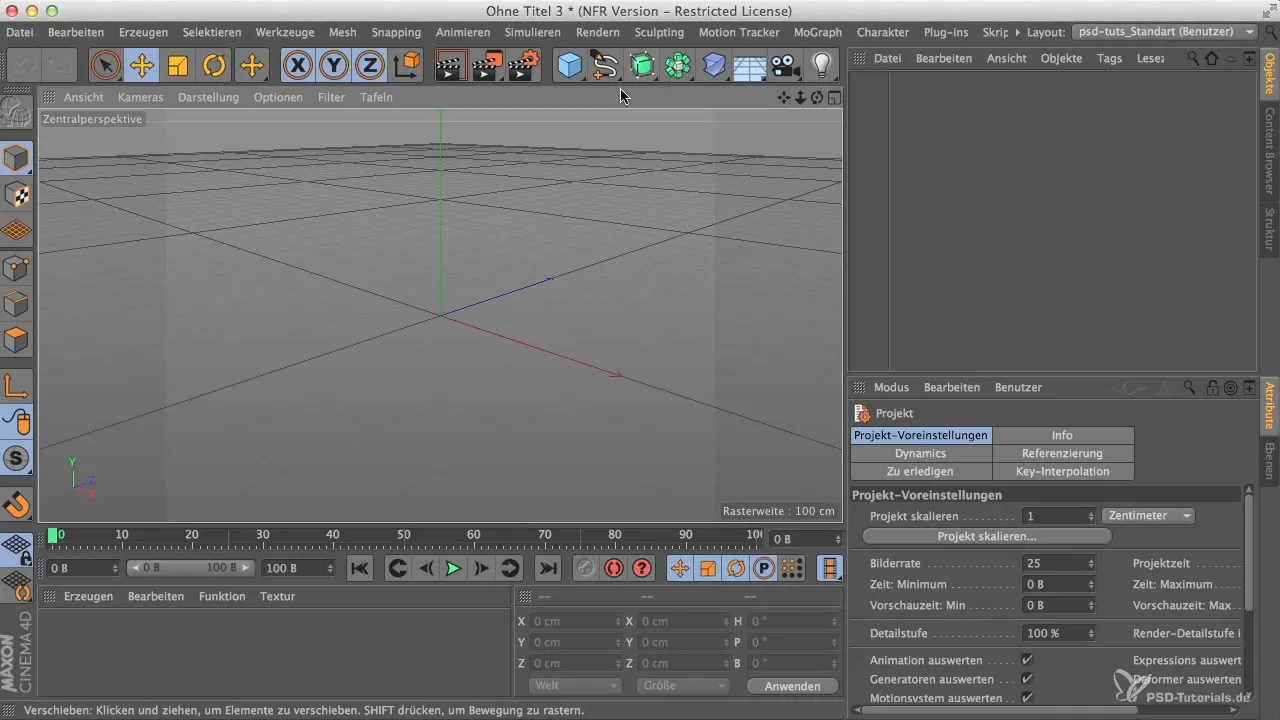
Krok 2: Otevřít Objektreiter
Po vytvoření objektu klikni na Objektreiter. Toto je oblast, kde se provádějí všechna potřebná nastavení pro Greebles. Začneš zde chápat základy struktury a určovat parametry, které ovlivňují Greebles.
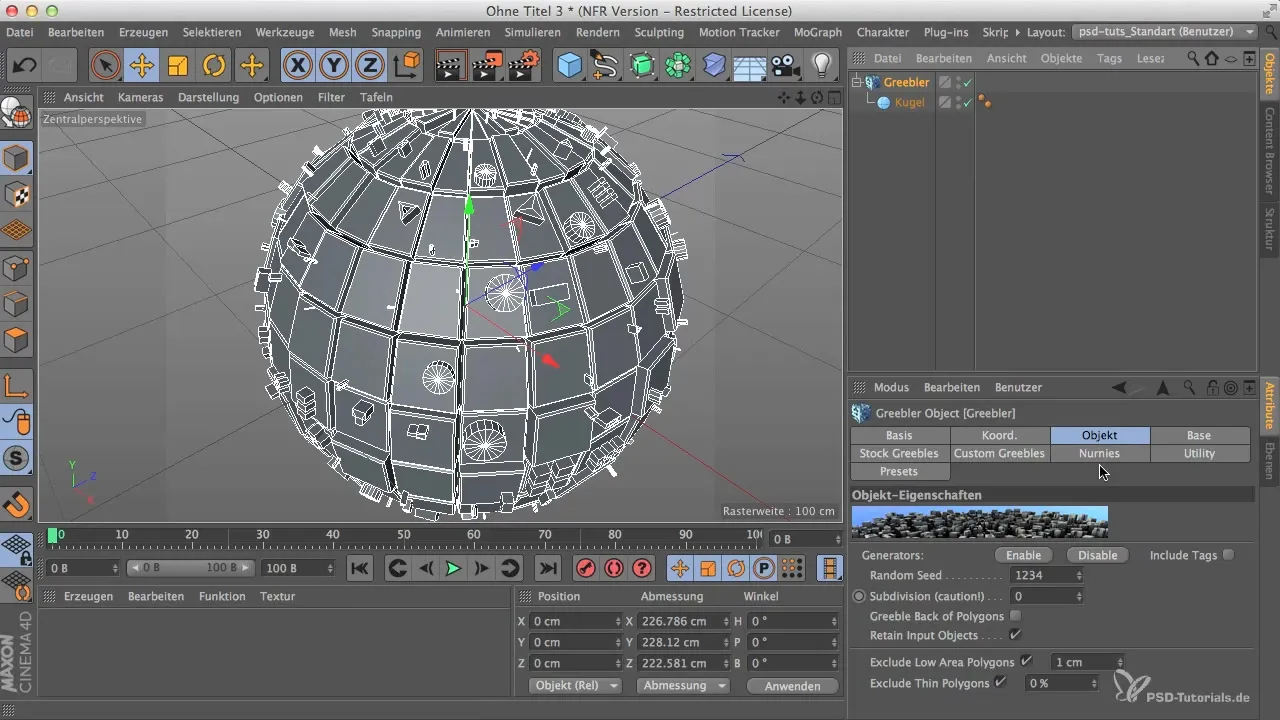
Krok 3: Využít Random Seed
V Objektreiteru vidíš možnost „Random Seed“. Tato hodnota určuje, na jakých místech budou Greebles umístěny. Opakovaným kliknutím na hodnotu „Random Seed“ můžeš vytvářet různé rozložení pro Greebles, což ti dává hodně kreativní svobody.
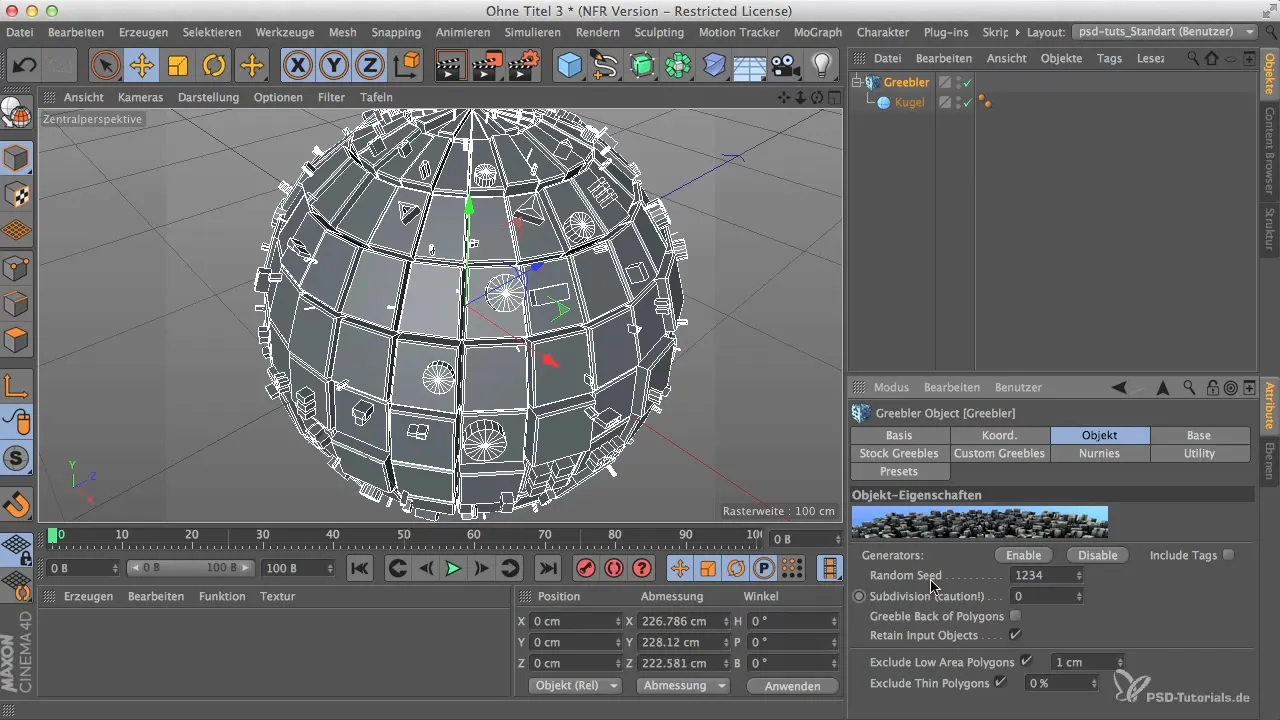
Krok 4: Nastavit Subdivision
Důležitým aspektem při práci s Greebles je rozdělení objektu. Při tom se nerozděluje samotná koule, ale Greebles mohou touto funkcí získat další úrovně detailu. Měl bys být opatrný, abys neprováděl příliš mnoho rozdělení najednou, protože to může výrazně zvýšit počet polygonů.
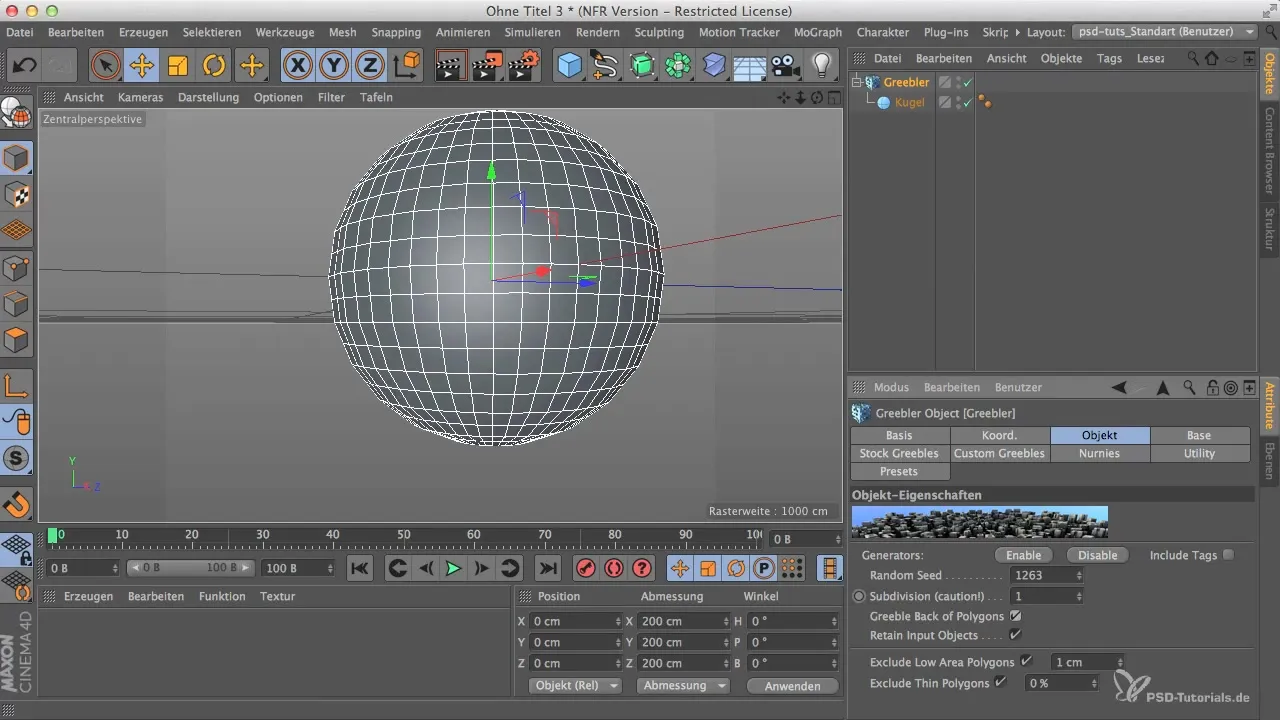
Krok 5: Zobrazit polygon
Pokud klikneš na možnost „Polygons“, Greebles jsou nejprve skryty. Zde bys měl trochu přiblížit, abys Greebles lépe viděl. Cílem této funkce je ukázat, jak Greebles působí na ploše objektu, když se přiblížíš.
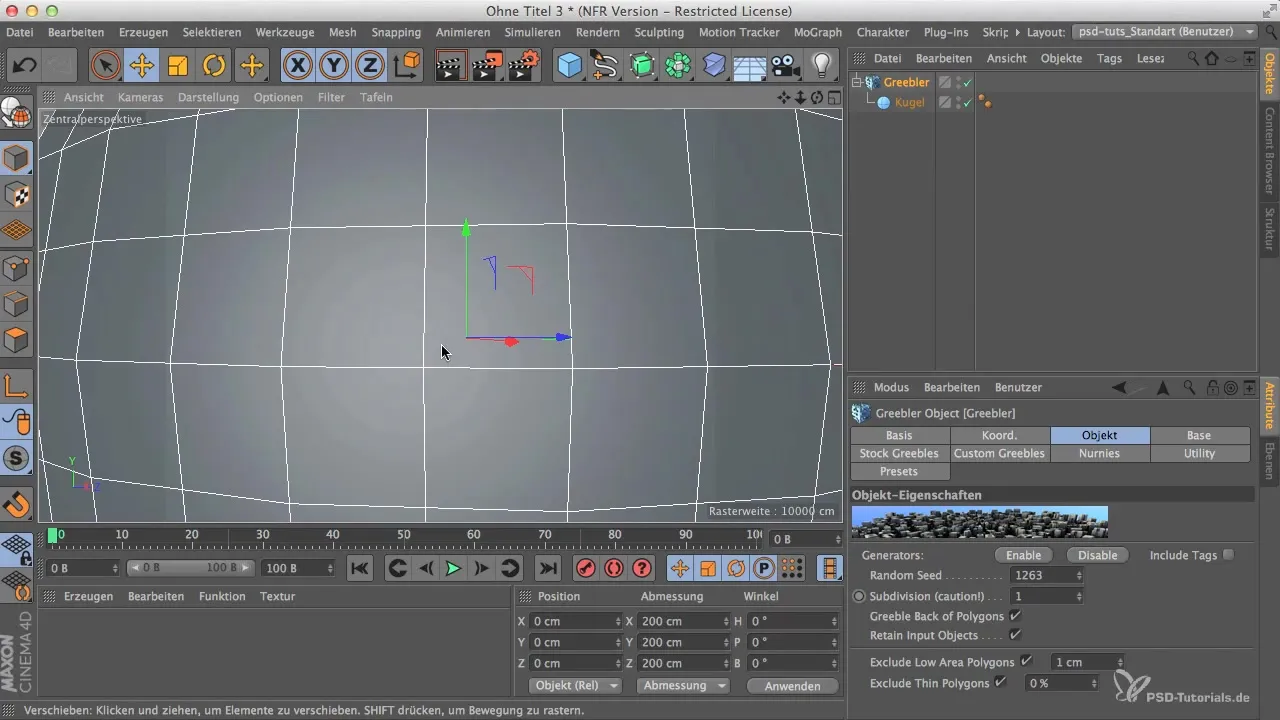
Krok 6: Aktivovat pohled z vnitřku
Další užitečná funkce je možnost „Back of Polygon“. Ta zobrazuje Greebles zevnitř koule. Tato funkce je mimořádně užitečná pro navrhování interiérů a používání Greebles tam.
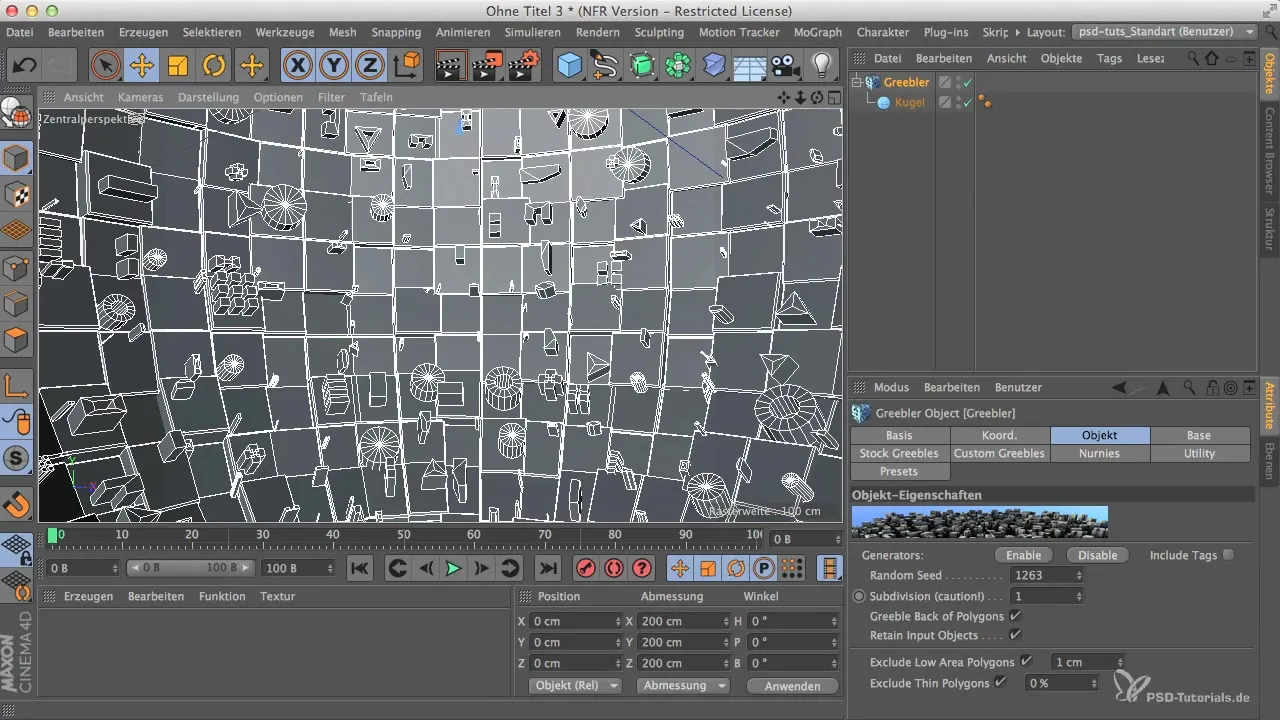
Krok 7: Použít Retain Input Objects
Pokud aktivuješ funkci „Retain Input Objects“, objekt sám je uchován, zatímco Greebles mohou být odstraněny nebo změněny. Aby ses mohl podívat, jaký má tato funkce vliv, měl bys upravit pozici Greebles a pečlivě sledovat proveditelné změny.
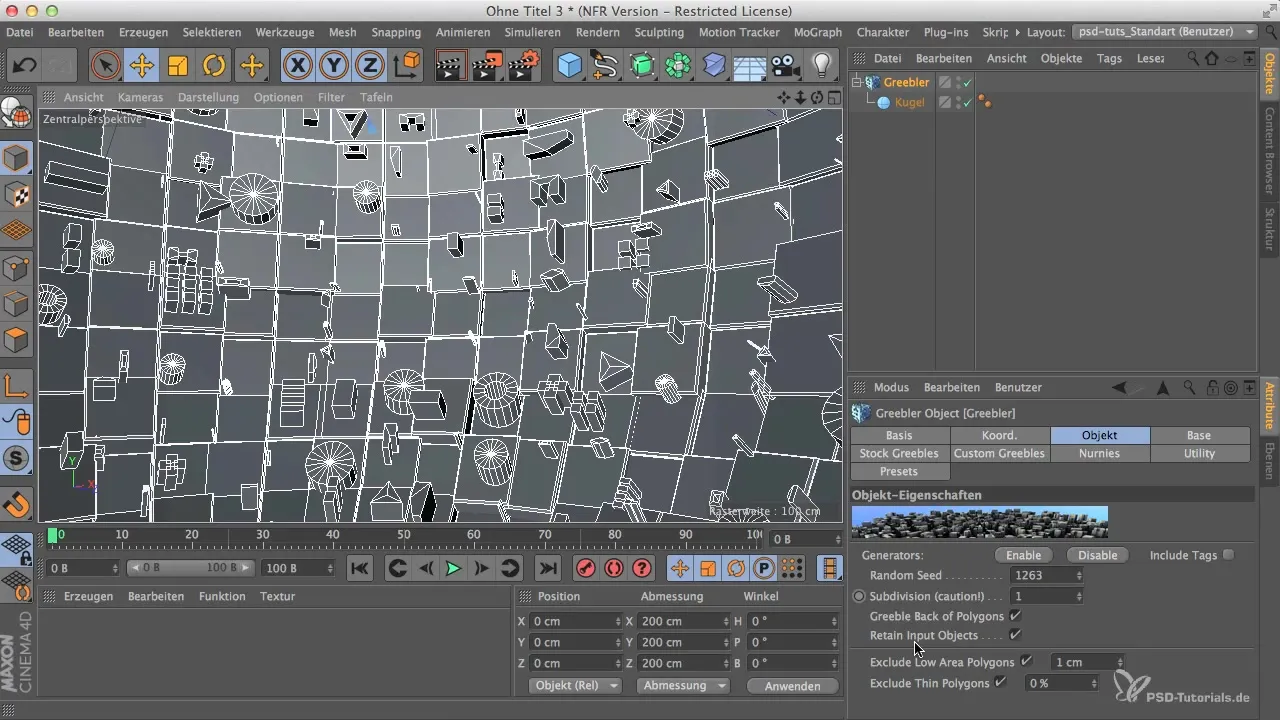
Krok 8: Exclude Low Area Polygons
Tato možnost ti umožňuje vyloučit menší polygony. V závislosti na velikosti polygonů ve tvé scéně bude více nebo méně odebráno z tvé koule. Je třeba tuto možnost otestovat, abychom pochopili, jak se to projevuje na tvých Greebles.
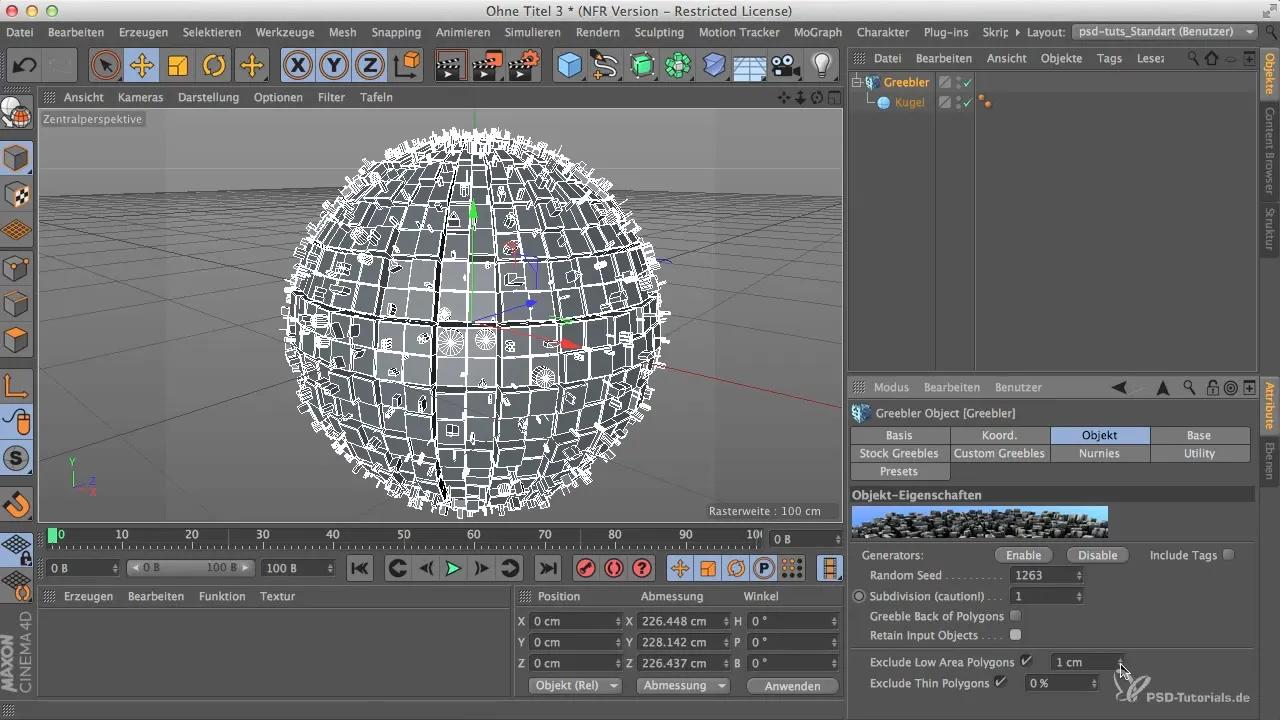
Krok 9: Využít Exclude Thin Polygons
S touto funkcí můžeš vyloučit tenké polygony. Má významný vliv na uspořádání Greebles, zejména v oblastech s vyšším počtem polygonů. Výsledek se může lišit v závislosti na objektu a jeho tvaru, proto proveď několik testů, abys dosáhl požadovaného výsledku.
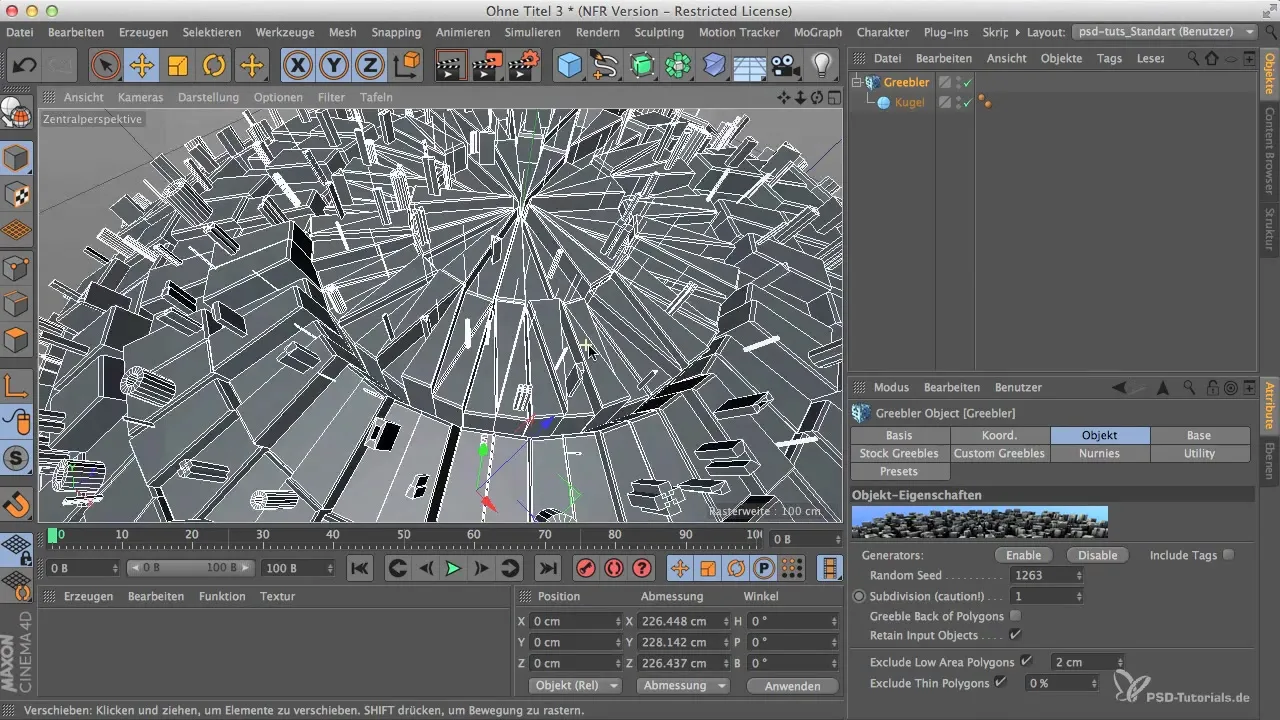
Krok 10: Uprav konfiguraci
Po provedení všech výše uvedených kroků je čas podívat se na různé konfigurace a jejich vliv na Greebles. Zde můžeš dále přizpůsobovat dynamická nastavení a experimentovat, dokud nedosáhneš očekávaného výsledku.
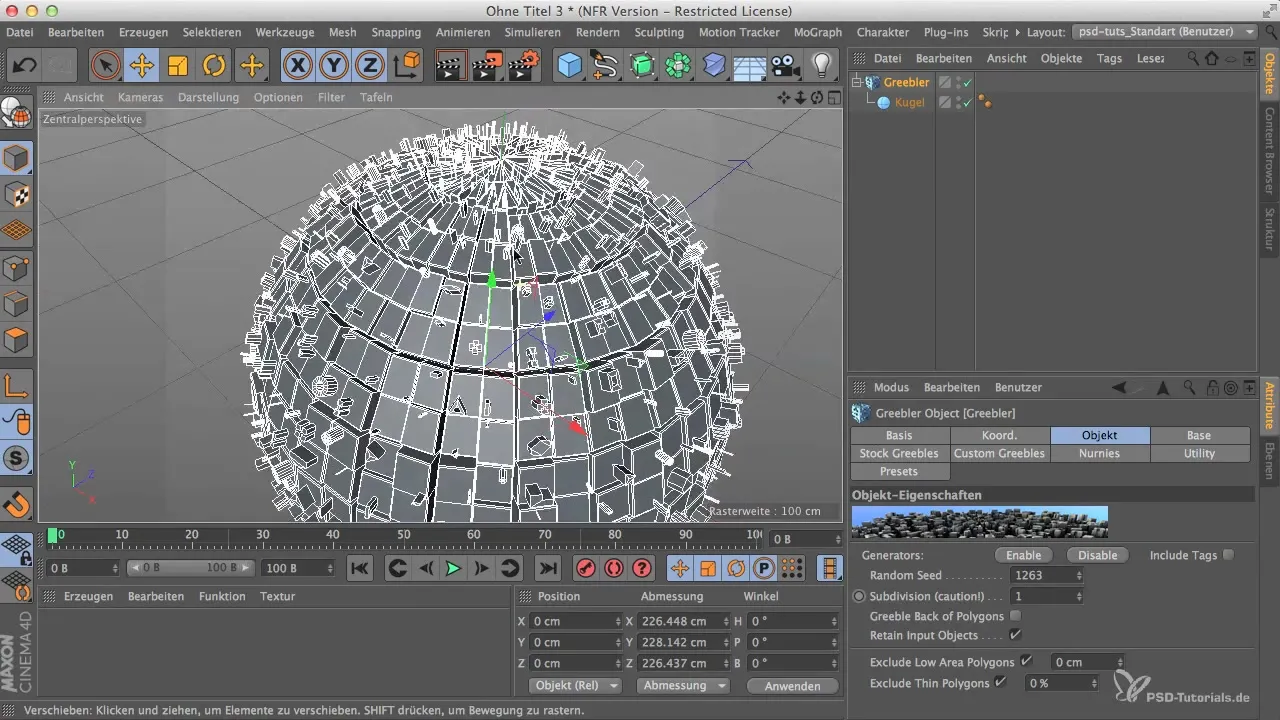
Souhrn
Použití Objektreiteru v Greebler ti umožňuje vytvářet zajímavé 3D modely tím, že efektivně aplikuješ četná nastavení, jako jsou Random Seed, Subdivision a možnosti pro zobrazení polygonů efektivně. Greebler ti nabízí flexibilitu při vytváření Greebles jak na vnitřní, tak na vnější straně tvých objektů.


